Comment connecter WooCommerce à Facebook Shop : Le guide complet
Publié: 2019-12-11Vous souhaitez ajouter vos produits sur Facebook et disposer d'un canal de vente supplémentaire ? Dans ce guide, nous vous montrerons étape par étape comment connecter facilement WooCommerce à Facebook Shop .
Qu'est-ce que la boutique Facebook ?
Facebook Shop est une plateforme qui permet aux entreprises de créer une boutique en ligne et de vendre leurs produits via Facebook ou Instagram. Les entreprises peuvent créer un catalogue avec les produits qu'elles souhaitent commercialiser et personnaliser les visuels de la boutique pour qu'ils correspondent à l'apparence de leurs marques. En plus de cela, les entreprises peuvent promouvoir leurs produits via des publicités et des histoires sur Facebook et Instagram. Facebook Shop est 100% gratuit et la meilleure partie est que vous pouvez le connecter à votre boutique WooCommerce .
Pourquoi intégrer WooCommerce à Facebook Shop ?
Intégrer WooCommerce à Facebook Shop est un excellent moyen d'augmenter vos ventes. Avec cet outil, vous pouvez faciliter le processus d'achat tout en améliorant l'expérience utilisateur. Cela génère également plus d'engagement, ce qui vous aide à transformer cet acheteur en client fidèle. Mais ce n'est pas tout. L'ajout de produits WooCommerce à Facebook Shop offre de nombreux autres avantages tels que :
- Analyser les performances et les résultats des campagnes publicitaires
- Intégration automatique des produits et des catégories
- Atteindre un public massif
- Aider à établir de meilleures relations avec les clients grâce à la portée et à la proximité
- Il vous permet de vendre facilement les produits via les pages Facebook
Voyons maintenant quelques plugins WordPress et WooCommerce qui simplifient cette intégration.
Plugins pour connecter WooCommerce à Facebook Shop
Il existe plusieurs plugins pour connecter WooCommerce à Facebook Shop. Certains des meilleurs sont :
- Facebook pour WooCommerce par Facebook
- Pixel votre site
- Boutique de StoreYa sur Facebook pour WooCommerce
- Commerce social pour WooCommerce
Regardons de plus près ce que chacun d'eux a à offrir.
1) Facebook pour WooCommerce par Facebook
Il s'agit d'un plugin gratuit développé par Facebook qui vous permet de connecter votre boutique WooCommerce à Facebook Shop . Voyons comment l'installer et le configurer étape par étape.
1.1 – Installez le Facebook Pixel sur votre site web
La configuration du Facebook Pixel vous permettra d'optimiser votre stratégie publicitaire car il vous montrera le comportement des utilisateurs. Avec ces informations, vous pouvez améliorer la portée en montrant aux clients les publicités les plus appropriées en fonction de leurs intérêts après avoir visité votre site Web. Vous pouvez également augmenter vos ventes en configurant des enchères automatiques qui diffusent des publicités au type d'utilisateur Facebook le plus susceptible d'effectuer l'action qui intéresse votre marque. Facebook pour WooCommerce vous permet d'analyser en temps réel lorsque les utilisateurs :
- Voir votre contenu
- Rechercher sur votre page
- Ajouter un article à son panier ou à sa liste de souhaits
- Lancer un paiement
- Ajouter des informations de paiement
- Faire un achat
- Compléter une inscription
Vos annonces atteindront les utilisateurs sur n'importe quel appareil afin de vous aider à obtenir de nouveaux abonnés. De plus, les publicités s'adaptent au processus d'achat de chaque acheteur (par exemple, des publicités qui rappellent à l'utilisateur les produits qui se trouvent dans un panier abandonné) et atteignent de nouveaux clients pour votre site Web et votre boutique Facebook. De plus, avec Facebook Pixel, vous pouvez créer des audiences personnalisées basées sur les actions des utilisateurs et des audiences similaires à vos meilleurs clients.
N'oubliez pas que la configuration de votre boutique Facebook vous permettra également de vous intégrer à la boutique Instagram, d'augmenter les points de vente et les opportunités de conversion.
Pour savoir comment ajouter Facebook Pixel à votre site, consultez notre guide étape par étape. Enfin, gardez à l'esprit que si vous avez un Pixel installé sur votre site Web, vous devez le supprimer avant d'en installer un autre.
1.2 – Synchronisez votre boutique sur Facebook
En connectant votre boutique WooCommerce à Facebook, vous pouvez télécharger votre catalogue de produits et créer des publicités carrousel, attirant plus de clients. De plus, les utilisateurs pourront visualiser et sélectionner des produits. Lorsqu'ils auront choisi ce qu'ils veulent, ils seront redirigés vers la page de paiement de votre site Web pour finaliser l'achat. Et la meilleure partie est que les annonces dynamiques seront mises à jour avec les changements dans votre stock. Si vous n'avez pas de catalogue, vous ne pouvez en utiliser qu'un seul, mais vous pouvez y inclure un nombre illimité de produits.
1.3 – Activer Facebook Messenger
Facebook Messenger Chat est un excellent outil qui vous permet d'améliorer l'expérience d'achat de vos utilisateurs en interagissant avec eux avant, pendant et après le processus de conversion. De plus, vous pouvez discuter avec vos clients sur votre site Web et poursuivre la conversation via Messenger après leur départ.
De plus, un gros avantage de Facebook Messenger Chat est que si vous ne souhaitez pas intégrer Facebook pour WooCommerce à votre site, vous pouvez simplement ajouter cette fonctionnalité et activer un chat client en direct. Si vous souhaitez ajouter Facebook Messenger Chat à votre site Web, vous pouvez suivre notre guide étape par étape.
1.4 – Comment activer et paramétrer le plugin
Enfin, pour activer et paramétrer votre boutique Facebook pour WooCommerce, suivez ces étapes :
- Télécharger le plugin
- Allez sur votre site Web, cliquez sur l'onglet Plugins , puis sur Choisir un fichier. Sélectionnez facebook-pixel-for-woocommerce-<pixel ID>.zip et téléchargez le plugin
- Cliquez sur Installer maintenant
- Cliquez sur Activer le plugin
- Accédez à la section WooCommerce de votre site Web
- Cliquez sur Paramètres
- Ensuite, cliquez sur Intégrations
- Choisissez Facebook pour WooCommerce
- Appuyez sur Commencer . Cette option vous redirigera vers votre Page Facebook
- Vous aurez trois options ici. Cliquez sur Choisir une page Facebook puis sélectionnez la page. Après cela, appuyez sur le bouton Suivant
- Comme vous avez déjà installé Facebook Pixel, vous passerez à l'étape suivante. Cliquez sur l'option Importer le produit pour ajouter les produits à votre boutique, puis cliquez sur Terminer
- C'est ça. Vous avez intégré Facebook Shop à WooCommerce !
Désormais, lorsqu'un utilisateur clique sur un produit, puis sur le bouton Commander sur le site Web , il est redirigé vers la page de paiement de votre site. 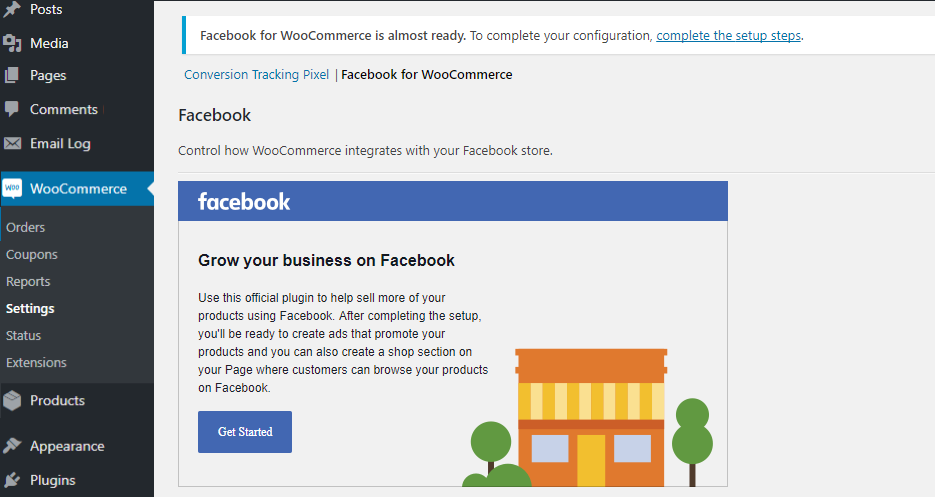
2) Pixellisez votre site
Il s'agit d'un gestionnaire de balises WordPress qui fonctionne bien avec Facebook Shop pour WooCommerce. Il implémente une version de base de Facebook Pixel et active Facebook Messenger sur votre site. De plus, il a des tonnes de fonctionnalités, mais certaines des principales sont :
- Implémenter Google Analytics, Google Ads et Pinterest Tag (plus à venir)
- Insérer des scripts personnalisés avec une option d'en-tête et de pied de page
- Suivez les actions et les données avec les événements mondiaux : détails du contenu, clics, visionnages de vidéos intégrées, recherches, envoi de formulaires, commentaires, téléchargements, clics AdSense
- Configurez vos événements à l'aide de divers déclencheurs : l'URL contient ou est égal à, les clics, le survol de la souris et le défilement de la page
- Configurez le suivi WooCommerce, avec la prise en charge de Facebook DPA, Google Analytics Enhanced Ecommerce, Google Ads Remarketing et les événements spécifiques au commerce électronique Pinterest
- Diffusez des annonces dynamiques
- Lorsque Facebook pour WooCommerce est activé, PixelYourSite utilise sa logique d'identification. De cette façon, lorsqu'il détecte le plugin Facebook pour WooCommerce, il s'assure que votre pixel Facebook n'est pas inséré deux fois
Dans l'ensemble, Pixel votre site est un excellent ajout à Facebook pour WooCommerce car il vous fournit des outils de suivi supplémentaires.
3) Boutique de StoreYa sur Facebook pour WooCommerce
StoreYa's Shop est un plugin intéressant qui permet de créer facilement une boutique Facebook et de connecter WooCommerce à Facebook Shop. La meilleure partie est que vous n'avez besoin d'aucune compétence en matière de codage ou de conception et que vous pouvez personnaliser votre boutique Facebook pour donner l'apparence de votre entreprise. De plus, il est livré avec une fonctionnalité qui vous permet d'importer vos produits WooCommerce en un seul clic.
Certaines de ses principales caractéristiques sont :
- Entièrement personnalisable pour que votre boutique Facebook s'adapte à l'apparence de votre marque
- Importez automatiquement toutes vos activités de réseaux sociaux depuis Twitter, Pinterest, Instagram et YouTube sur Facebook
- Avec l'outil Group Deal, vous pouvez créer des offres spéciales pour des utilisateurs spécifiques et leur demander d'inviter leurs amis. De cette façon, vous pouvez vendre plus et attirer des fans sur votre page Facebook
- Ajoutez un bouton J'aime à votre boutique en ligne et augmentez votre base de fans Facebook
- Outil d'onglets Twitter et YouTube pour afficher un flux de vos tweets et afficher votre chaîne YouTube
- Importez votre boutique WooCommerce sur Facebook
Ce plugin a une version gratuite avec des fonctionnalités de base et des plans premium qui commencent à 9,99 USD par mois.

4) Commerce social pour WooCommerce
Ce plugin freemium est une excellente solution pour intégrer WooCommerce à Facebook Shop et importer facilement tous vos produits sans installer le Facebook Pixel. Certaines de ses principales fonctionnalités sont :
- Changez les couleurs de votre boutique Facebook
- Changer la langue de votre boutique
- Synchronisez automatiquement votre catalogue : vous pouvez définir l'heure sur une base quotidienne, hebdomadaire ou mensuelle pour synchroniser automatiquement votre catalogue avec la boutique Facebook.
- Téléchargez une bannière personnalisée sur votre boutique Facebook pour attirer plus de clients. Il vous donnera un petit espace où vous pourrez promouvoir des offres spéciales ou de nouveaux produits, par exemple
- Rendez votre boutique accessible depuis n'importe quel appareil iOS ou Android. Après la mise en œuvre, votre client pourra acheter des produits à partir du navigateur Facebook Native IN-APP
Social Commerce a une version gratuite qui vous permet de mettre à jour jusqu'à 36 produits et plans premium avec plus de fonctionnalités à partir de 11 USD par mois.
Comment créer un catalogue Facebook Shop et le connecter à WooCommerce ?
Maintenant que nous avons analysé les plugins, passons à l'étape suivante. Vous devez créer un catalogue de boutique Facebook et le synchroniser avec WooCommerce . Le processus est assez simple, alors suivez simplement ces étapes :
- Dans votre compte Facebook, allez dans le gestionnaire de catalogue et sélectionnez Créer un catalogue
- Ensuite, sélectionnez le type de catalogue correct dans votre inventaire. Vous pouvez choisir le commerce électronique, les voyages, l'immobilier ou les voitures. Cliquez ensuite sur Suivant .
- Comment voulez-vous ajouter votre inventaire au catalogue ? Vous pouvez les ajouter manuellement, mais si votre inventaire est hébergé sur WooCommerce, sélectionnez l'option Connecter la plateforme de commerce électronique .
- Choisissez l'entreprise à laquelle appartient le catalogue dans le menu déroulant. Il s'agit de l'entreprise que vous avez configurée dans Business Manager. Vous pouvez également choisir Personnel, mais vous aurez moins de façons d'utiliser un catalogue personnel à moins que vous ne le connectiez à une entreprise
- Entrez un nom pour le catalogue
- Enfin, appuyez sur Créer et c'est tout ! Vous avez créé un catalogue Facebook Shop et l'avez synchronisé avec WooCommerce !
Promouvoir les produits de la boutique Facebook avec des publicités dynamiques
Une fois que vous avez connecté WooCommerce à Facebook Shop et créé votre catalogue, vous pouvez aller plus loin et promouvoir vos produits avec des publicités dynamiques. Les publicités dynamiques Facebook sont un excellent outil de reciblage pour montrer automatiquement les produits aux utilisateurs qui ont manifesté de l'intérêt pour votre entreprise.
Ces publicités sont assez faciles à mettre en place et peuvent vous aider à augmenter vos ventes. Ainsi, si vous avez une large audience sur Facebook, les publicités dynamiques peuvent être un excellent moyen d'augmenter vos ventes.
Comment créer des publicités dynamiques Facebook ?
Ainsi, une fois que vous avez terminé de synchroniser WooCommerce avec Facebook Shop, vous pouvez créer des publicités dynamiques pour promouvoir vos produits. De plus, vous devrez installer Facebook Pixel et le connecter à votre catalogue. Après cela, suivez simplement ces étapes :
- Accédez au Gestionnaire de publicités > Créer
- Créez votre campagne et sur la page d'objectif marketing, allez dans Conversion > Promouvoir un catalogue de produits
- Ensuite, choisissez le catalogue qui contient les produits que vous souhaitez promouvoir et cliquez sur Continuer
- Sélectionnez le produit
- Après cela, il est temps de configurer l'annonce. Vous devrez sélectionner l'audience, le placement, le budget et le calendrier de votre annonce. Ensuite, appuyez sur Continuer
- Choisissez le format que vous souhaitez pour l'annonce et la page Facebook (carrousel ou image unique)
- Il est temps de faire preuve de créativité. Rédigez le texte de votre annonce et utilisez le bouton + pour insérer des éléments dynamiques
- Ensuite, ajoutez un bouton clair d'appel à l'action (CTA) pour augmenter les conversions. Vous pouvez également inclure un lien profond unique vers chaque élément de l'annonce
- Enfin, vérifiez votre annonce et confirmez les modifications
- C'est ça! Vous avez créé votre publicité dynamique pour promouvoir vos produits WooCommerce sur Facebook !
Les publicités dynamiques peuvent vous aider à augmenter considérablement vos ventes si elles sont utilisées intelligemment. Cependant, toutes les entreprises et tous les publics ne sont pas identiques, nous vous recommandons donc de jouer avec ces publicités et de découvrir si elles conviennent à vos produits. Pour plus d'informations sur les publicités dynamiques, vous pouvez consulter la page du centre d'affaires Facebook.
Facebook Shop et WooCommerce ne se synchronisent pas. Comment le réparer?
Il peut y avoir plusieurs raisons pour lesquelles votre boutique Facebook ne se synchronise pas avec WooCommerce. Si tel est votre cas, nous vous recommandons de contacter leur équipe d'assistance. Cependant, si vous ne voulez pas attendre leur réponse, nous vous montrerons ici comment résoudre les problèmes les plus courants .
Actualiser la synchronisation automatique
- Accédez à votre tableau de bord WordPress > WooCommerce > Paramètres > onglet Intégration . Là, vous verrez Facebook pour les paramètres WooCommerce
- Si vous voyez une erreur d'extension Facebook , vous devez réinitialiser votre lien API. Pour ce faire, cliquez simplement sur le bouton et suivez les étapes à l'écran
- C'est ça! Facebook Shop pour WooCommerce devrait être synchronisé maintenant
- De plus, vous pouvez accéder aux paramètres avancés et modifier la synchronisation automatique
Réinitialisez la configuration de votre boutique Facebook
Parfois, il y a des problèmes lors de la configuration. Même si vous désinstallez et réinstallez le plugin, il reviendra toujours à votre configuration précédente, vous devez donc réinitialiser la configuration de la boutique Facebook. Pour ce faire, vous devez :
- Dans votre tableau de bord WordPress, allez dans WooCommerce > Paramètres > onglet Intégration et cliquez sur Facebook pour WooCommerce pour accéder à la page de configuration
- Cliquez sur Paramètres (ou Reconfigurer pour les anciennes versions) et vous verrez une fenêtre contextuelle
- Allez dans Options avancées et cliquez sur Supprimer les paramètres sous Paramètres avancés
- C'est ça! Vous venez de réinitialiser la configuration de votre boutique Facebook pour WooCommerce
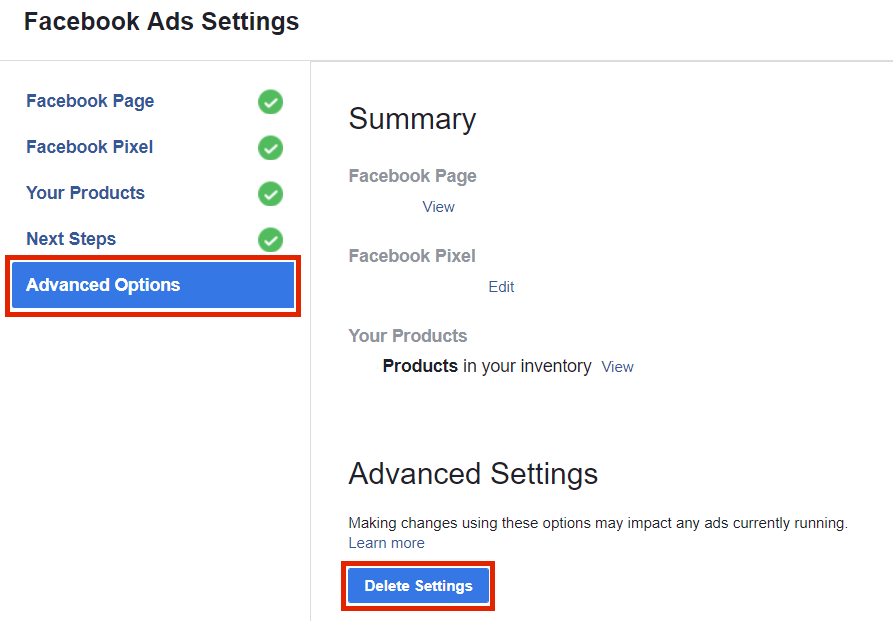 Ce ne sont là que deux des problèmes les plus courants, mais il peut y avoir de nombreux autres problèmes. Donc, si Facebook pour WooCommerce a cessé de fonctionner et que vous ne pouvez pas le réparer, consultez notre guide complet sur la façon de résoudre les problèmes avec Facebook pour WooCommerce .
Ce ne sont là que deux des problèmes les plus courants, mais il peut y avoir de nombreux autres problèmes. Donc, si Facebook pour WooCommerce a cessé de fonctionner et que vous ne pouvez pas le réparer, consultez notre guide complet sur la façon de résoudre les problèmes avec Facebook pour WooCommerce .
Alternativement, si vous rencontrez des problèmes avec Instagram Shop, consultez ce guide pour vous aider à résoudre tous les problèmes lorsque le catalogue Instagram ne fonctionne pas.
Conclusion
Pour résumer, si vous ajoutez votre boutique WooCommerce à Facebook Shop, vous pouvez améliorer votre processus de vente et améliorer l'expérience utilisateur. Vous pourrez analyser les performances des campagnes publicitaires ainsi que synchroniser les produits et les catégories pour vendre les produits via les pages Facebook.
La façon la plus simple de le faire est d'utiliser un plugin qui vous aidera à synchroniser votre boutique avec Facebook Shop en quelques minutes. Nous vous recommandons également d'intégrer Facebook Pixel à votre site pour tirer le meilleur parti de vos campagnes et libérer tout le potentiel des publicités Facebook.
Vous pouvez le faire manuellement ou en utilisant des plugins. Dans ce guide, nous vous montrons comment ajouter facilement Facebook Pixel à WordPress étape par étape. De plus, vous pouvez également tirer le meilleur parti de Facebook en y publiant automatiquement le contenu de votre blog. Vous pouvez le faire en suivant notre guide étape par étape : Comment publier automatiquement de WordPress sur Facebook.
Enfin, si vous avez une boutique WooCommerce et que vous souhaitez personnaliser la page de la boutique, nous vous recommandons de consulter notre guide complet sur la façon de personnaliser la page de la boutique WooCommerce.
Êtes-vous prêt à augmenter vos ventes et à tirer le meilleur parti de votre marque ? Quel outil préférez-vous ? Laissez un commentaire ci-dessous et parlez-nous de vos expériences !
